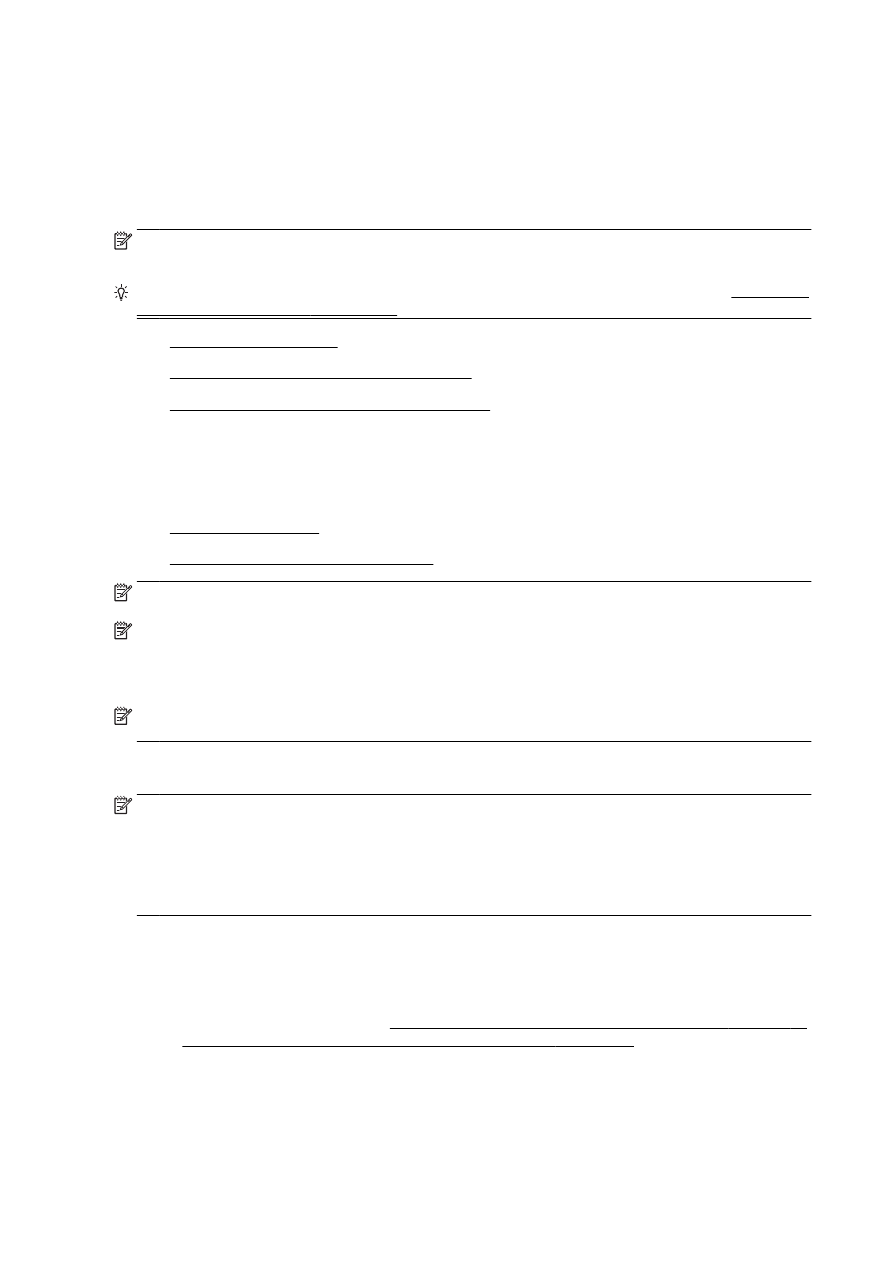
Scansione a computer
●
Scansione su un dispositivo di memoria
NOTA: La stampante deve essere accesa e collegata al computer.
NOTA: Se si sta effettuando una scansione dal pannello di controllo della stampante o dal computer
utilizzando il software della stampante HP, il software fornito con la stampante deve essere installato
sul computer prima di iniziare la scansione. Inoltre, sui computer Windows, il software della
stampante deve essere in esecuzione prima che venga avviata la scansione.
NOTA: Quando si esegue la scansione di un originale senza bordi, utilizzare la superficie di
scansione e non l'ADF.
Scansione a computer
NOTA: Per effettuare la scansione su computer, assicurarsi che la funzione sia abilitata.
(Windows) Aprire il software della stampante HP, accedere alla sezione Scansione, quindi
selezionare Gestisci Scansione al computer.
(OS X) Se HP Scan è installato, aprire HP Utility. In Impostazioni di scansione, fare clic su Scansione
su computer e assicurarsi che Abilita scansione su computer sia selezionata.
Per acquisire un originale dal pannello di controllo della stampante
1.
Caricare l'originale con il lato di stampa rivolto verso il basso sull'angolo posteriore sinistro del
piano o nell'ADF.
Per ulteriori informazioni, vedere Caricamento di un originale sul piano di scansione a pagina 28
o Caricamento di un originale nell'alimentatore documenti a pagina 29.
2.
Toccare Scansione quindi selezionare Computer.
3.
Toccare un computer su cui eseguire la scansione.
56 Capitolo 4 Copia e scansione
ITWW
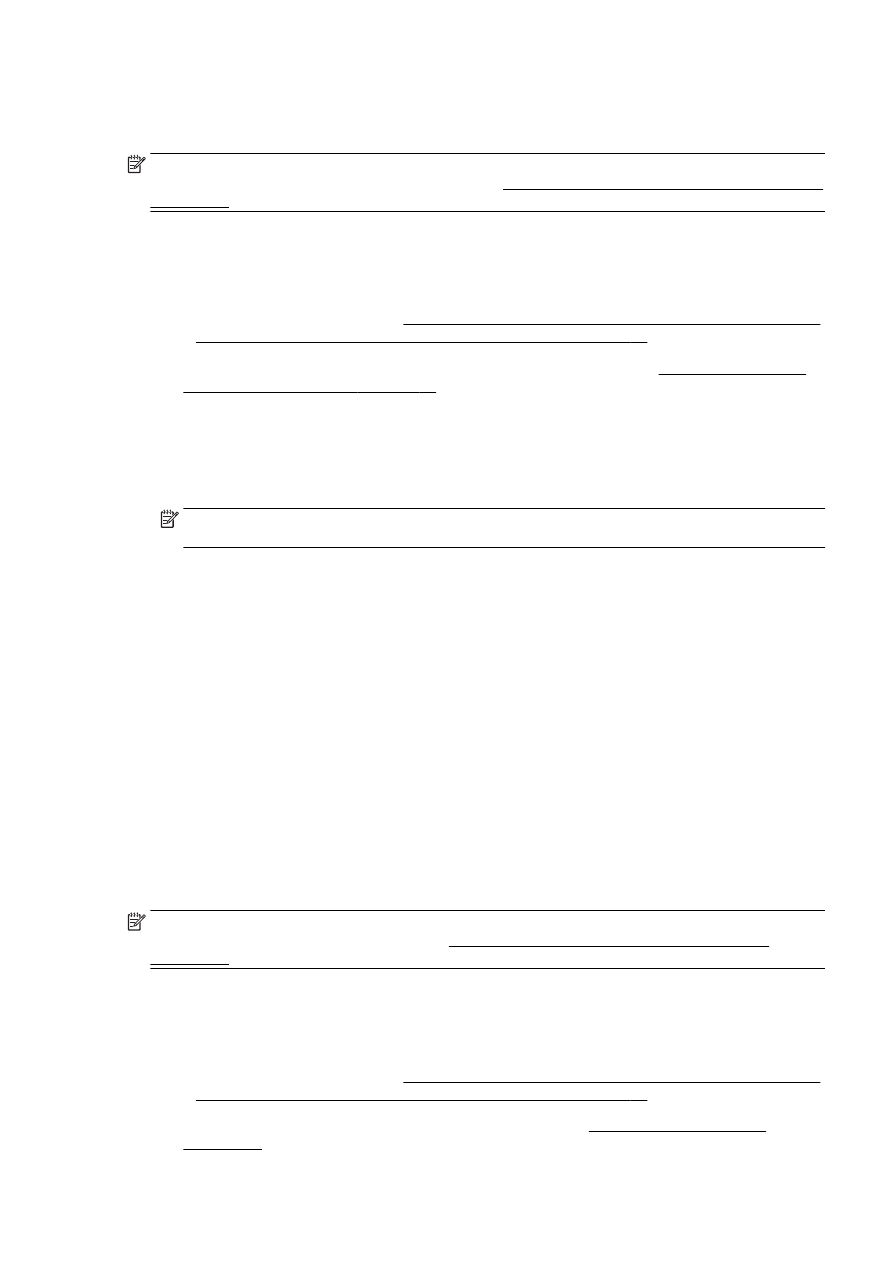
4.
Scegliere il tipo di profilo di scansione desiderato.
5.
Toccare Avvio scansione.
NOTA: È possibile inoltre utilizzare il software della stampante HP per acquisire dei documenti con
testo modificabile. Per maggiori informazioni, vedere Scansione di documenti come testo modificabile
a pagina 58.
Per eseguire la scansione di un originale dal software della stampante HP (Windows)
1.
Caricare l'originale con il lato di stampa rivolto verso il basso sull'angolo posteriore sinistro del
piano o nell'ADF.
Per ulteriori informazioni, vedere Caricamento di un originale sul piano di scansione a pagina 28
o Caricamento di un originale nell'alimentatore documenti a pagina 29.
2.
Aprire il software della stampante HP. Per ulteriori informazioni, vedere Aprire il software della
stampante HP (Windows) a pagina 38.
3.
Nel software della stampante HP, fare clic su Scansione di un documento o una foto in Stampa,
scans. e fax.
4.
Selezionare il tipo di scansione desiderato dal menu di scelta rapida, quindi fare clic su
Scansione.
NOTA: Se è selezionato Mostra anteprima scansione sarà possibile effettuare regolazioni
all'immagine digitalizzata nella schermata di anteprima.
5.
Selezionare Salva per mantenere aperta l'applicazione per un'altra scansione, oppure
selezionare Fine per uscire dall'applicazione.
6.
Fare clic su Scansione e selezionare un collegamento di scansione.
7.
Una volta salvata la scansione, viene visualizzata una finestra di Esplora risorse nella directory
in cui è stata salvata la scansione.
Per eseguire la scansione di un originale dal software della stampante HP (OS X)
1.
Aprire HP Scan.
HP Scan si trova nella cartella Applicazioni/Hewlett-Packard nel livello superiore del disco rigido.
2.
Scegliere il tipo di profilo di scansione desiderato e seguire le istruzioni sullo schermo.